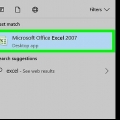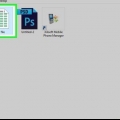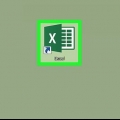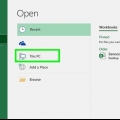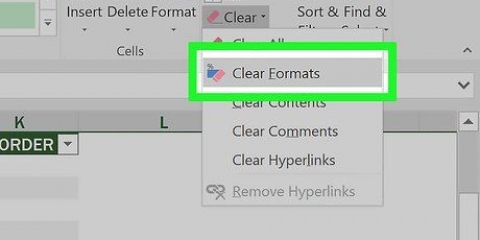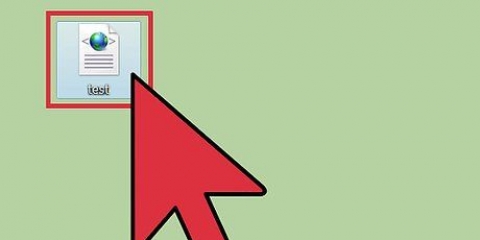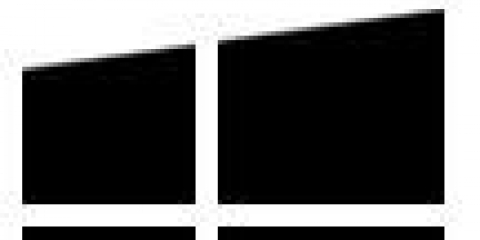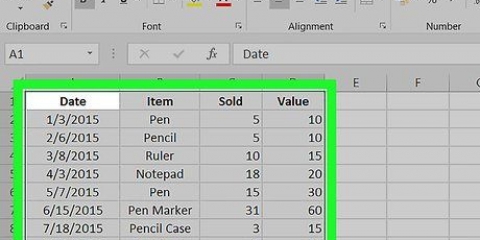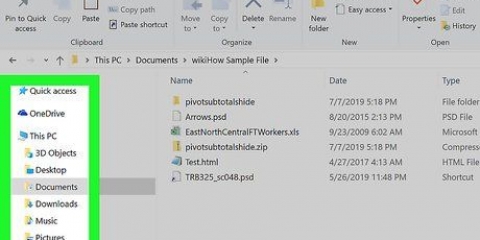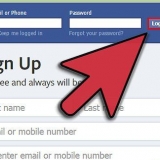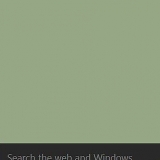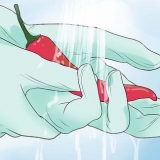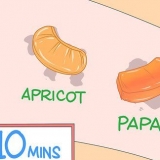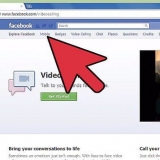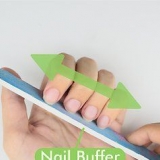Riavvia il computer in Modalità sicura. Fare clic su Start e quindi su Esegui, dopodiché si entra nel percorso finale dell`eseguibile. A seconda della versione di Windows, questo potrebbe essere C:ProgrammiMicrosoft OfficeOfficeexcel.EXE, C:Programmi (x86)Microsoft OfficeOffice11excel.EXE o qualcosa di simile. (Per Excel 2002, Office XP, fare clic su Annulla all`avvio del programma di installazione di MS Office; Excel non si avvia in modalità provvisoria). Prova ad aprire il file.


Se puoi copiare il file in un`altra posizione, vai al passaggio 9. In caso contrario, i settori del disco potrebbero essere danneggiati. Se i dati non sono particolarmente preziosi, assumi un professionista poiché la riparazione di un disco rigido danneggiato richiede molte conoscenze.

Se conosci qualcuno con un Mac, salva il file su una chiavetta USB. Visualizza il contenuto della chiavetta USB con Finder. Vedrai l`estensione del file .può vedere xlsx. Cambia l`estensione del file in .xls. Apri il file. Esegui Salva con nome e salva il file con il.estensione xlsx. Anche se a prima vista potresti trovarli confusi, dai un`occhiata agli articoli di Microsoft sull`argomento. Per le versioni più recenti di Excel, utilizzare questo manuale.
Ripara un file excel danneggiato
Contenuto
Esistono molti modi per essere ancora in grado di utilizzare i file Excel danneggiati. Per riparare un file Excel danneggiato puoi utilizzare uno dei metodi seguenti.
Passi
Metodo 1 di 5: metodo di recupero

1. Apri una cartella di lavoro vuota in Excel.

2. Vai a Aprire.

3. Trova il file desiderato e scegli Apri e ripristina. Questa opzione può essere trovata nell`elenco a discesa associato a Aprire-pomello.
Se Excel non riesce ad aprire il file, scegli Recupera i dati.

4. Confermalo premendo sì cliccare. Se Excel avverte che il file ha causato un errore grave l`ultima volta che è stato aperto, accetta di aprirlo.
Metodo 2 di 5: metodo HTML

1. Apri il file se possibile.

2. Vai a Salva come. Scegli se necessario Altri formati dall`elenco delle opzioni.

3. Selezionare pagina web dai possibili formati di file.

4. Assicurati che Tutta la cartella di lavoro è selezionato e fare clic Salva.
Tieni presente che alcune funzionalità potrebbero andare perse. clicca su sì per confermare se Personale Per maggiori informazioni.

5. Trova il file salvato.

6. Fare clic con il tasto destro sul file e scegliere Aperta con > Microsoft Office Excel.

7. Vai a Salva come e scegli un formato Excel dall`elenco a discesa. Ad esempio, Microsoft Excel 97-2003 produce il classico .xls-classificazione, mentre Cartella di lavoro Excel quello più recente .xlsx-layout crea.

8. Modificare il titolo per evitare di confonderlo/salvarlo sull`originale (danneggiato).

9. clicca su Salva.
Metodo 3 di 5: copia i dati

1. Apri il file se possibile.

2. Fare clic con il pulsante destro del mouse su una scheda del foglio di lavoro e scegliere Seleziona tutti i fogli.

3. Fare clic con il pulsante destro del mouse su una scheda del foglio di lavoro e scegliere Sposta o copia.

4. Scegliere Nuova mappa e spunta la casella Fare una copia in.

5. clicca su ok.
Metodo 4 di 5: metodo XML (Excel 2003)

1. Apri il file se possibile.

2. Vai a Salva come.

3. Selezionare Foglio di calcolo XML dall`elenco dei formati possibili e premere Salva.

4. Chiudi il file e riaprilo in Excel.

5. Vai a Salva come.

6. Seleziona un formato Excel (ad es.Microsoft Excel 97-2003 o Cartella di lavoro Excel) dall`elenco a discesa.

7. Modificare il titolo per evitare di salvare il file sull`originale (danneggiato).

8. clicca su Salva.
Metodo5 di 5: Altre opzioni

1. Chiudi Excel, riaprilo e prova ad aprire nuovamente il file.

2. Se non funziona, riavvia il computer, apri Excel e prova ad aprire nuovamente il file.

3. Se questo non funziona, elimina il contenuto del file C:windowstemp, dopodiché si riavvia il computer. Riprova.

4. Se non funziona, apri il file con OpenOffice. Questo è un software gratuito e compatibile con Microsoft Office, che può aiutarti a bypassare la corruzione.

5. Se questo non funziona, apri Excel in modalità provvisoria. Disabilita VBA e componenti aggiuntivi.

6. Se questo non funziona, scansiona il file alla ricerca di virus. Assicurati che l`opzione di scansione euristica per le macro sia attivata. Chiedi al tuo amministratore IT come farlo.

7. Se non riesci a trovare un virus, copia il file e rinomina la copia con a .estensione doc. (Questa opzione potrebbe non essere disponibile sui sistemi più recenti.) Prova ad aprirlo come documento Word.

8. Se questo non funziona, prova a vedere se il file sull`unità è irrecuperabile. Apri il file in Esplora risorse e prova a copiarlo in un`altra posizione.

9. Se non funziona, prova ad aprire il file in una versione più recente di Excel. Con l`aumento dei numeri di versione, è aumentata anche la possibilità di recuperare i file danneggiati. Se questo non funziona o una tale versione di Excel non è disponibile, verifica se è disponibile un`altra applicazione per fogli di calcolo e prova ad aprire il file con quella.

10. Se questo non funziona, copia il file e dai la copia a .estensione txt. (Questa opzione potrebbe non essere disponibile sui sistemi più recenti.) Prova ad aprire il file; se Windows dice che non può aprire Blocco note ma WordPad può, d`accordo. In entrambi i casi, assicurati che Wrap by Window sia abilitato; in Blocco note lo troverai nel menu Formato e in WordPad nel menu Visualizza/Visualizza (scegli Opzioni, la scheda Testo e scegli A capo per finestra). Quindi vedi dove si fermano i dati e sono seguiti da un intero carico di caratteri di riempimento. Questi chiariscono in Excel dove si trovano le celle, le colonne e le righe. Quando hai trovato l`ultimo bit di dati, elimina il resto del file. Dopo di che gliene dai un altro .xls e prova ad aprire il file nella versione più vecchia di un foglio di calcolo che riesci a trovare. Potresti essere in grado di recuperare i dati in un foglio di calcolo simile.
Consigli
Avvertenze
- Questa procedura può richiedere molto tempo o essere molto costosa, o entrambi, in rari casi.
Articoli sull'argomento "Ripara un file excel danneggiato"
Condividi sui social network:
Popolare